
◎朝起きて、PCを見てみるとWindows10 Anniversaryのアップデートが出来ていない。
USBメディアを作成しアップデートを実行してみると「システムで予約済みのパーティションを更新できませんでした」というエラーが出ていた。飛ばされるMSの英語ページに必要な情報はない。
検索してみると、これは「予約領域の容量不足」のようだ。ただWin7や8からではなく、Windows10からWindows10 Anniversaryで出るのは不可解。
まずはパーティション情報がどうなっているかを調べるために、窓の杜から"EaseUS Partition Master"をダウンロードしてチェック。
見ると最初のシステム領域が30MBしかない。そしてCドライブの後に310MBほどのシステム領域が存在している。
むう、予約領域に350MB必要という話だから、HDDからSSDへのクローニングした際、ソフトが適当に分割したのか?
追記:サイズはともかく分割されている状態は正しい。あとパーティションをいじる際にはバックアップを取るのがオススメ。EaseUSのソフトでも出来る。
とりあえず、最初のシステム領域30MBを350MBに変更することにする。"EaseUS Partition Master"のヘルプを参考に、Cドライブの頭から320MBもらうことにする。続いて最初のシステム領域30MBを新しく作られた領域に引っ張って360MBほどの容量を確保する。未使用領域として6GB発生したのが少々痛い。
ちなみに「適用」しない限り変更は行われないので色々試行錯誤出来る。
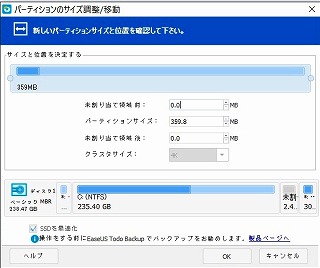
「適用」するとシャットダウンされ、PCの再起動後、コマンド状態で作業が進められ無事終了。
Windowsを起動し、"EaseUS Partition Master"を起動し、最初のシステム領域が360MBになっていることを確認。
ようやくUSBメモリ内のSetup.exeを起動してWindows10 Anniversary Updateの開始。今度は何度かの再起動を繰り返し無事アップデートは完了。
改めて"EaseUS Partition Master"を起動してみると、せっかく作ったシステム領域360MB内は30MBほどしか使われていない。そして見れば新たにCドライブの直後に450MBほどのシステム領域が作られ300MBほど使われている。その後にこれまでの310MBほどのシステム領域も残っている。
ということはCドライブの後にあった310MBほどのシステム領域を450MBに増やせばよかったのか? SSDでなくHDDだったら問題は出なかったのか?などなど情報が無いので全てが謎。システム領域が新規に作成されるなら、更新できませんでしたと言う必要はないし、バグ?
とりあえず前の310MBほどのシステム領域はいらないと判断して削除。最後に作業に使った"EaseUS Partition Master"をアンインストールして作業は終わり。
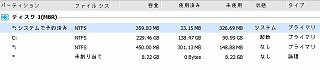
◎Windows10 Anniversary Update後、これまでのロック画面、ログイン画面が変わって
ロック画面が半透明になりログイン画面となる。気づいたのはこのぐらいで、細部の設定がリセットされて、Windows10インストール後にした作業をまたやり直し。ビルドは14393.10。
追記:
サインイン画面(ログイン画面)にロック画面の背景画像を表示するがオンだと上記の状態になる。